怎么用PS去除并替换图片中的文字
PS是现在十分常用的图片编辑软件之一,有些用户想知道怎么用PS去除并替换图片中的文字,接下来小编就给大家介绍一下具体的操作步骤。
具体如下:
1. 首先第一步根据下图所示,打开电脑中的PS软件。

2. 第二步进入软件后,根据下图所示,打开需要编辑的图片。

3. 第三步鼠标右键单击图片所在图层,在弹出的菜单栏中根据下图箭头所指,点击【栅格化图层】选项。

4. 第四步在左侧工具栏中找到并点击【选框工具】,接着根据下图箭头所指,框选出图片中的文字。

5. 第五步框选完成后,根据下图箭头所指,按下【Shift+F5】快捷键打开【填充】窗口。
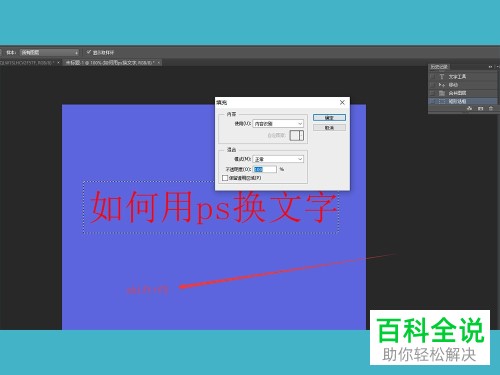
6. 第六步根据下图箭头所指,将【使用】选项设置为【内容识别】,接着点击【确定】,这样就成功去除图片中的文字。
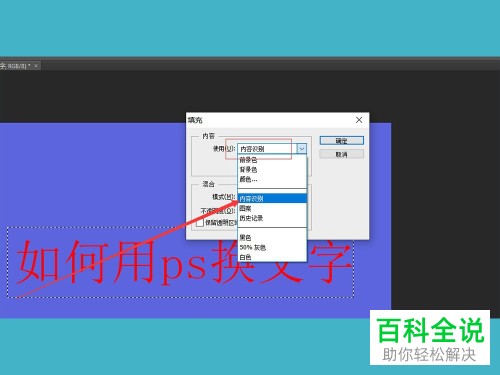
7. 第七步根据下图箭头所指,在左侧工具中点击【T】图标,按照需求选择文本工具。

8. 最后根据下图箭头所指,按照需求在图片中添加替换的文字,接着按下【Ctrl+S】快捷键保存即可。

以上就是怎么用PS去除并替换图片中的文字的方法。
赞 (0)

